Excel: Nutnosť zobraziť výzvu „Otvoriť ako iba na čítanie“

Núťte výzvu na vašich súboroch Microsoft Excel pre Office 365, ktorá hovorí „Otvoriť ako iba na čítanie“ pomocou tohto sprievodcu.
S Immersive Reader v Microsoft Teams môžete počuť nahlas prečítané príspevky, četové správy a úlohy. Môžete dokonca prekladať správy a počuť ich čítanie. Tu je návod, ako ho použiť.
Umiestnite kurzor myši na správu v kanáli alebo čete.
Umiestnite kurzor myši, kým neuvidíte (...) a potom vyberte Imersive Reader
Potom kliknite na Imersive Reader a sledujte, ako sa Teams spúšťa na celú obrazovku
Kliknutím na tlačidlo prehrávania v spodnej časti prehráte správu nahlas
Preskúmajte možnosti Predvoľby textu a zmeňte veľkosť textu, písma a ďalšie
Navštívte Možnosti gramatiky a oddeľte slová podľa slabík, zvukov atď.
Ak chcete preložiť správy a slová a vypočuť si ich v inom jazyku, navštívte stránku Predvoľby čítania
Ak nepočujete alebo máte problém vidieť veci na obrazovke počítača, nemali by ste sa cítiť vynechaní z Microsoft Teams. Vďaka funkcii známej ako Immersive Reader si môžete nahlas vypočuť svoje príspevky, chatové správy a úlohy alebo dokonca zväčšiť veľkosť textu, aby ste sa mohli sústrediť len na konkrétny chat alebo správu.
Funkcia, ktorá vám to umožňuje, je známa ako Immersive Reader . V Teams for Education a niektorých klientoch Teams má Immersive Reader dokonca aj niektoré gramatické nástroje, ktoré môžu pomôcť našim študentom. Dnes sa pozrieme na to, ako môžete používať Immersive Reader v Teams.
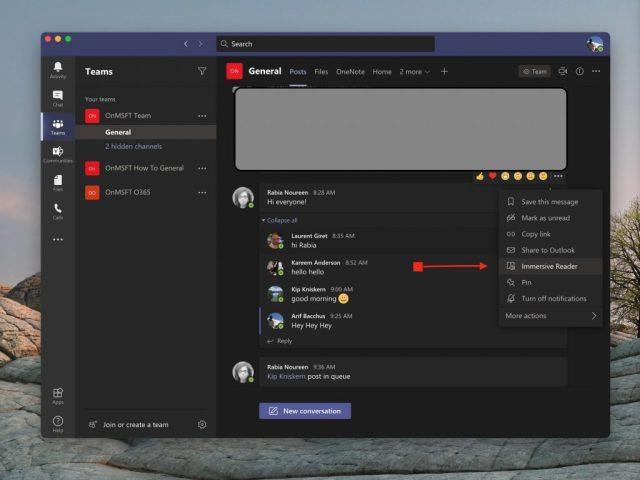
Ak chcete začať s aplikáciou Immersive Reader, budete ju chcieť nájsť umiestnením kurzora myši na správu v rozhovore alebo kanáli. Ak používate zariadenie s dotykovou obrazovkou, môžete tiež klepnúť prstom na obrazovku. Po dokončení môžete vybrať ( . . .) a potom vybrať Imerznú čítačku. Vaše okno Teams sa potom prepne do režimu celej obrazovky.
Všimnite si, že ak používate Teams for Education, Imersive Reader môžete použiť aj na akúkoľvek úlohu. Stačí kliknúť na ikonu, ktorá vyzerá ako kniha vedľa tlačidla Odovzdať. Pre pedagógov môžete vyskúšať Immersive Reader kliknutím na položku Študentské zobrazenie a potom Imersive Reader.
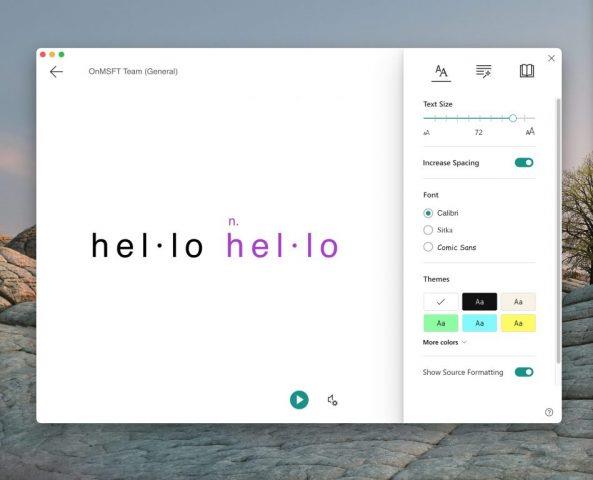
Keď spustíte Imersive Reader, môžete s ním robiť veľa. Môžete vybrať tlačidlo Predvoľby textu, aby ste zmenili veľkosť textu a pripravte sa na prehrávanie textu, na ktorý sa chcete zamerať. To vám umožní prístup k veľkosti textu, čo vám umožní zmeniť veľkosť a veľkosť položky. Môžete tiež zväčšiť medzery medzi textom, aby ste sa mohli sústrediť na jednotlivé písmená. Okrem toho existujú ďalšie ovládacie prvky pre písmo, motívy a farby.
Ale keď ste pripravení prehrať správu, jednoducho na ňu umiestnite kurzor myši a kliknite na tlačidlo prehrávania v spodnej časti obrazovky. Tímy začnú čítať všetko, čo ste zvýraznili, a budú pokračovať ďalej. Rýchlosť alebo typ hlasu môžete ovládať kliknutím na ikonu zvuku vedľa tlačidla prehrávania.
Imerznú čítačku môžete kedykoľvek ukončiť kliknutím na šípku späť v ľavom hornom rohu obrazovky.
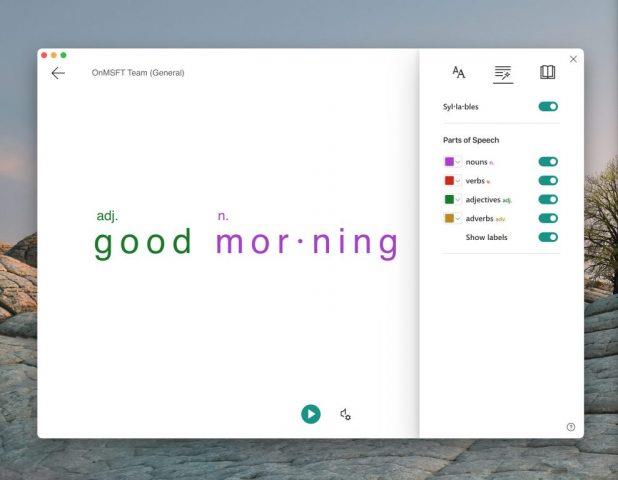
Najúžasnejšia časť Immersive Reader však prichádza s jeho gramatickými ovládacími prvkami. Na tieto ovládacie prvky môžete prepnúť kliknutím na druhé tlačidlo v pravom hornom rohu obrazovky. Vyzerá to ako čarovný prútik, ktorý sa zdá byť pod sériou čiar. To vám poskytne možnosti prepínania, aby ste videli podstatné mená, slovesá, prídavné mená a príslovky vo vetách v tímoch. Každý bude zvýraznený inou farbou. Môžete tiež zapnúť štítky pre slabiky. Je to skvelý spôsob, ako sa naučiť anglický jazyk a vidieť každý kľúčový aspekt vety.
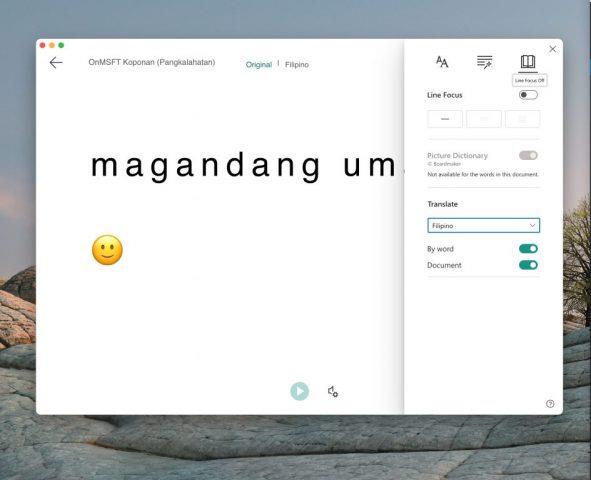
Posledným aspektom Immersive Reader sú jeho prekladateľské schopnosti. Ak prepnete na ikonu Predvoľby čítania, ktorá je na pravej strane obrazovky, uvidíte možnosť prekladu. Ak chcete preložiť text v aplikácii Teams a vypočuť si ho nahlas, kliknite na prepínač dokumentu a potom vyberte svoj jazyk zo zoznamu prekladov. Teraz sa Teams prepne na jazyk, ktorý si vyberiete, a kliknutím na tlačidlo Prehrať sa prehrajú správy v novom jazyku.
To však nie je všetko. Môžete tiež použiť funkciu obrázkového slovníka. Funkcia obrázkového slovníka vám umožní kliknúť na ľubovoľné slovo, aby ste si ho vypočuli, prečítali si o ňom a videli obrázok, ktorý vám pomôže definovať slovo.
Immersive Reader je len jedna skvelá funkcia v Teams. Primárne je určený pre vzdelávacích zákazníkov a ľudí so zdravotným postihnutím, ale existujú aj iné vzdelávacie funkcie. Microsoft má zoznam všetkých vzdelávacích funkcií v Teams tu a pozývame vás, aby ste si ho pozreli. Tiež vám pripomíname, že môžete navštíviť naše centrum Teams, kde nájdete ďalšie novinky a informácie.
Núťte výzvu na vašich súboroch Microsoft Excel pre Office 365, ktorá hovorí „Otvoriť ako iba na čítanie“ pomocou tohto sprievodcu.
Potrebujete naplánovať opakujúce sa stretnutia v MS Teams so svojimi spolupracovníkmi? Naučte sa, ako nastaviť opakujúce sa stretnutie v Teams.
Chcete povoliť alebo zakázať možnosť Uloženia Autosalvovania? Naučte sa, ako povoliť alebo zakázať funkciu Autosalvovania v programe Word 2019 alebo Microsoft 365.
Komplexný sprievodca odinštalovaním Office 365 z Macu. Prejdite do priečinka Aplikácia > pomocou klávesu Command vyberte všetky súčasti Office 365 a Presunúť do koša.
Microsoft Lists je aplikácia Microsoft 365, ktorá vám pomáha sledovať informácie a organizovať si prácu. Môžete ho použiť aj v Teams a Sharepoint. Uč sa viac.
Mobilná aplikácia Microsoft Teams teraz okrem iných funkcií dostupných v ukážkovej verzii aplikácie podporuje aj videohovory.
Tu je pohľad na to, ako môžete zostať produktívni s Microsoft To do v systéme Windows 10
Tu sú niektoré bežné slovné problémy a ako ich môžete opraviť
Zabudli ste uložiť poznámkový blok programu Excel? Tu je pohľad na to, ako ho môžete obnoviť.
Tu je návod, ako môžete použiť Úlohy v Outlooku so službou Microsoft 365 na zvýšenie produktivity.
Tu je pohľad na niektoré z najbežnejších problémov OneDrive a ako ich môžete vyriešiť
Počuli ste už o Microsoft Yammer? Je to nástroj sociálnej siete, ktorý vám pomôže spojiť sa a nadviazať kontakt s ľuďmi vo vašej organizácii a dnes s ním môžete pracovať aj priamo.
Prišla vaša spoločnosť práve so službou Microsoft 365? Tu je pohľad na niektoré nastavenia, ktoré by ste mali nakonfigurovať, aby ste si online prostredie Microsoft 365 prispôsobili podľa seba.
Tu sú niektoré z najbežnejších kódov chýb programu Microsoft Excel a ako ich môžete opraviť.
Takto môžete spravovať svoje schôdze v programe Outlook
Ak používate Windows 10 a hľadáte bezplatné spôsoby záznamu obrazovky, máte k dispozícii možnosti. Existujú tri bezplatné spôsoby nahrávania obrazovky
Tu je pohľad na niektoré bežné chyby vzorcov programu Excel a ako ich môžete opraviť
Microsofts Bing teraz dokáže viac než len prehľadávať web. Môže tiež zobraziť výsledky z vašej organizácie vrátane súborov, kontaktov a
Je vaša doručená pošta v Outlooku neporiadok? Skúste nastaviť pravidlá. V našej najnovšej príručke pre Microsoft 365 dobre vysvetlite, ako môžete pomocou pravidiel automaticky presúvať, označovať a odpovedať na e-mailové správy.
Trávite v týchto dňoch viac času e-mailami? Tu je pohľad na niektoré z našich osvedčených postupov pre Microsoft Outlook v systéme Windows 10.
DAYZ je hra plná šialených, nakazených ľudí v postsovietskej krajine Černarus. Zistite, ako sa zbaviť choroby v DAYZ a udržte si zdravie.
Naučte sa, ako synchronizovať nastavenia v systéme Windows 10. S touto príručkou prenesiete vaše nastavenia na všetkých zariadeniach so systémom Windows.
Ak vás obťažujú štuchnutia e-mailov, na ktoré nechcete odpovedať alebo ich vidieť, môžete ich nechať zmiznúť. Prečítajte si toto a zistite, ako zakázať funkciu štuchnutia v Gmaile.
Nvidia Shield Remote nefunguje správne? Tu máme pre vás tie najlepšie opravy, ktoré môžete vyskúšať; môžete tiež hľadať spôsoby, ako zmeniť svoj smartfón na televízor.
Bluetooth vám umožňuje pripojiť zariadenia a príslušenstvo so systémom Windows 10 k počítaču bez potreby káblov. Spôsob, ako vyriešiť problémy s Bluetooth.
Máte po inovácii na Windows 11 nejaké problémy? Hľadáte spôsoby, ako opraviť Windows 11? V tomto príspevku sme uviedli 6 rôznych metód, ktoré môžete použiť na opravu systému Windows 11 na optimalizáciu výkonu vášho zariadenia.
Ako opraviť: chybové hlásenie „Táto aplikácia sa nedá spustiť na vašom počítači“ v systéme Windows 10? Tu je 6 jednoduchých riešení.
Tento článok vám ukáže, ako maximalizovať svoje výhody z Microsoft Rewards na Windows, Xbox, Mobile a iných platforiem.
Zistite, ako môžete jednoducho hromadne prestať sledovať účty na Instagrame pomocou najlepších aplikácií, ako aj tipy na správne používanie.
Ako opraviť Nintendo Switch, ktoré sa nezapne? Tu sú 4 jednoduché riešenia, aby ste sa zbavili tohto problému.


























